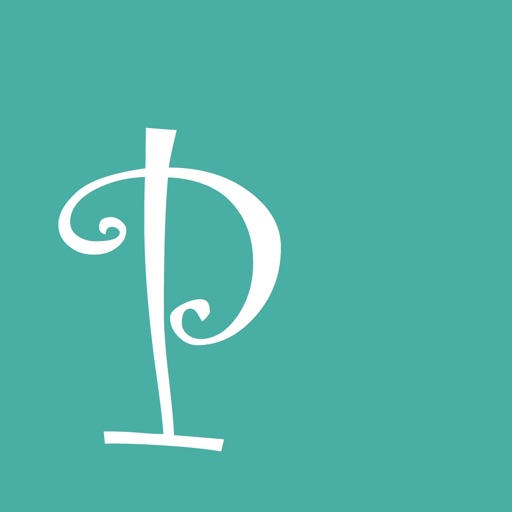今回はInstagram(インスタグラム)ストーリー機能の、ストーリーの保存方法について解説していきます。
コンテンツ
Instagram(インスタグラム)とは?
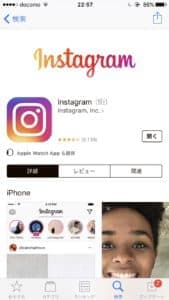
些細な出来事や、素敵な日常を写真や動画で簡単にシェア出来るアプリです。約5億人が利用する大人気アプリ。
あらゆる瞬間をシェアしてみましょう。
ダウンロードはこちらから↓
「インスタグラム(Instagram)」のストーリー機能とは
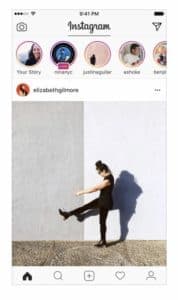

複数の動画や写真を、好きなだけシェアしてテキストやスケッチツールを利用して編集したり、複数のクリップを組み合わせて一つの動画を作成出来ます。
そして、ストーリーは「24時間限定」でシェアされ、24時間経つと表示されなくなります。インスタのストーリーは、検索のページで見ることが出来ます。

友達のストーリーを見る場合は、ホームボタンを押します。上に表示された赤い丸は、ストーリーを投稿している人の一覧です。タップすると、ストーリーが順番に流れます。
インスタ「フィードをリフレッシュできませんでした」投稿・閲覧できない不具合が発生!対処法を徹底解説
Instagram(インスタグラム)のストーリー保存方法は?
インスタのストーリーを保存する方法を説明していきます。ストーリーの保存方法は複数あります。
- アプリ「リポスト(Repost)」を使用する方法
- 画面録画する方法
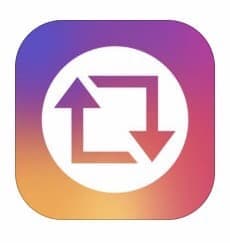
まず、自分のストーリーはインスタから保存出来ますが、他の人のストーリーを保存するにはアプリなどが必要です。
アプリ「リポスト(Repost)」とは
今回オススメするアプリは、リポスト(Repost)です。
録画アプリなどを使用しないと保存出来ないと言われている方もいますが、このアプリは本当に簡単に5秒程で保存出来ます。1番オススメのアプリです。
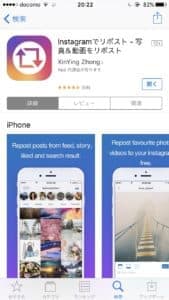
インスタグラムの投稿を再投稿出来るアプリです。再投稿とは、ツイッターでいうリツイートの事です。
このアプリはインスタグラムの投稿を簡単にリツイート出来るアプリなんですが、インスタグラムのストーリーをすごく簡単に保存することもできます。
ダウンロードはこちらからできます↓
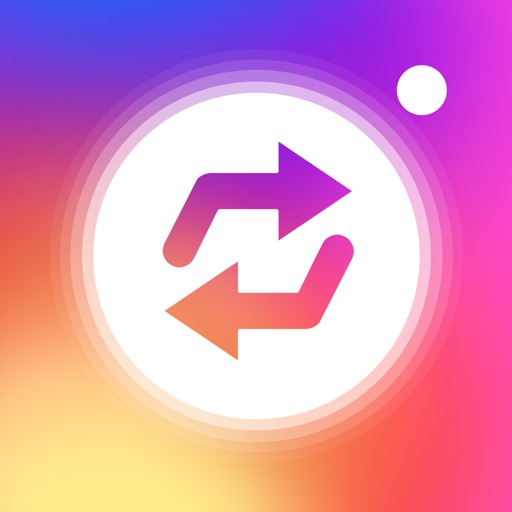 リポスト for インスタグラムとツイッター!
リポスト for インスタグラムとツイッター!カテゴリ: ソーシャルネットワーキング
現在の価格: 無料
【iPhone版】インスタのストーリーを保存する方法(リポスト/バックアップ)
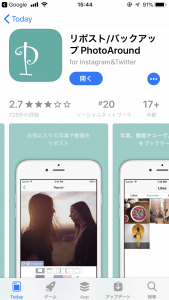
「PhotoAround」というアプリを使えばiPhoneでもインスタのストーリーが保存可能です。
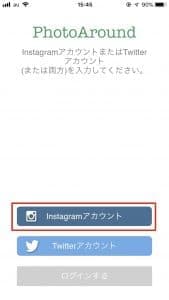
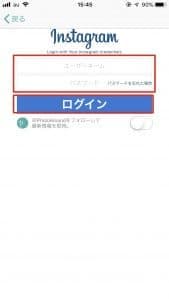
PhotoAroundを起動したら先ず、インスタのアカウント情報を入力します。
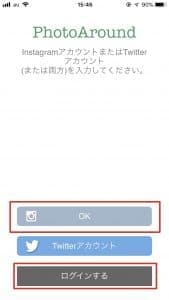
アカウント情報を入力すると、インスタのアイコンの横が「OK」に変わりますので「ログインする」をタップしてください。

ログインすると自分のインスタのホーム画面が表示されます。
この時、保存したいストーリーのアカウントをタップしてください。
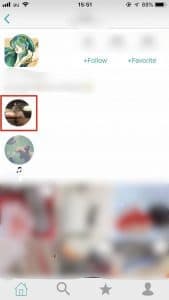
タップすると、インスタでは通常ストーリーが流れますが、ここではアカウント主のページに飛びます。
アカウント主のアイコン下に表示されているのがストーリーです。これをタップしてください。


ストーリーが流れるので、画面下の「↓」ボタンをタップしてください。
そうすると「写真へのアクセスを求めています」と出るので「OK」をタップします。
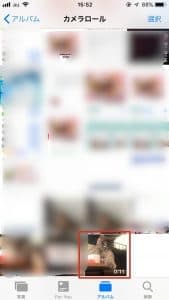
これで自分の写真フォルダを見るとストーリーが保存されています。
簡単に出来ますので是非ご利用ください。
【iPhone版】インスタグラムのストーリーを保存する方法(リポストforインスタグラムとツイッター)
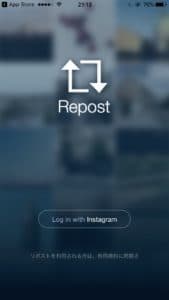
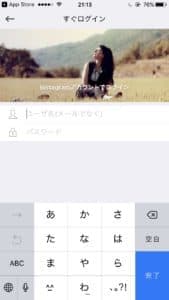
インスタグラムのアカウントでログインしましょう。インスタグラムのアカウントでログインしないと使用出来ません。
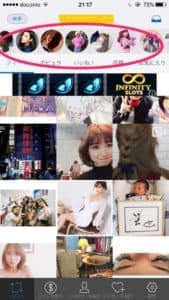
ログインしたら、自分のアカウントが表示されます。上の赤い丸で囲んでいる所が、ストーリーを投稿している人の一覧です。
友達のアカウントが表示されると思うので、保存したい人のをタップしましょう。
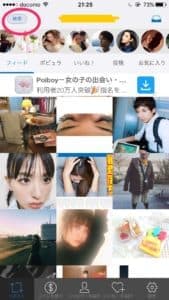
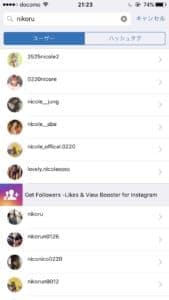
友達ではない人のストーリーを保存したい場合は検索しましょう。検索マークをタップすると検索できます。
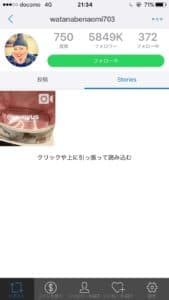
インスタのストーリーを保存したい人のアカウントをタップしたらこの画面になります。その人が投稿したストーリーが全て閲覧出来ます。
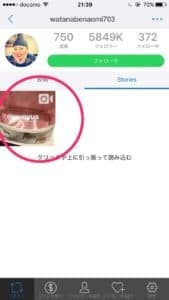
保存したいストーリーをタップしましょう。タップするとストーリーが再生されます。


ストーリーが再生されたら、右上の赤い丸で囲んでいる所をタップしましょう。タップすると、保存という文字が出てきます。保存マークをタップしましょう。これで保存完了です。
リポストという文字をタップしても保存されませんので注意してください。リポストをタップすると、リツイートされます。

インスタのストーリーはカメラロールに保存されます。24時間経っても消えることなく、いつでも閲覧可能になります。
【Android版】インスタのストーリーを保存する方法(リポスト/バックアップPhotoAround)
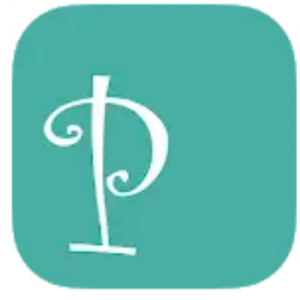
「PhotoAround」というリポストアプリも非常におすすめです。
なんといっても「日本語」に対応しているリポストアプリなので、操作に関しては非常にわかりやすいのが特徴です。
簡単なボタン操作のおかげで、インスタ初心者の人でも楽してインスタのストーリーを保存することができるでしょう。
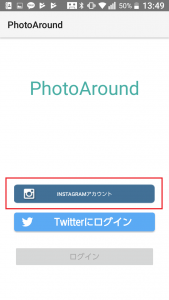
PhotoAroundの使い方ですが、まずはアプリを開いて「インスタ」と「Twitter」のどちらをリポートするか選択してください。
今回はインスタで紹介したいのでインスタを選択しますが、選択したら「ログイン」画面が出てきます。
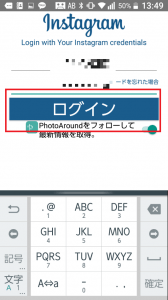
ログイン情報を端末に保存していなかったり、はじめてPhotoAroundを開く場合はID(メールアドレスや電話番号でも可)、パスワードを入力する必要があるので、そちらを入力してください。
その後、「ログイン」ボタンを押します。
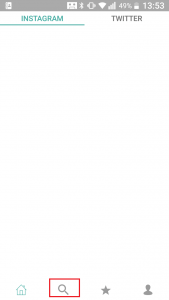
上記の画像のような画面が開かれますが、ちゃんとインスタを更新していたりフォローしている人がいる場合は、インスタのほうな画面が出てきてくれますのでいくらか安心できます。
逆に、作ったばかりのアカウントや、ストーリーを保存したいだけの「捨てアカウント」では、このような真っ白な画面になります。
このうち、まずは「虫眼鏡アイコン」をタップしてみてください。
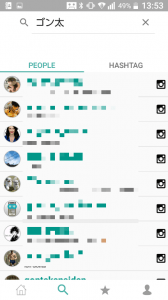
虫眼鏡アイコンは検索するためのアイコンなので、たくさんの人のストーリーを見たいときは利用していみるといいでしょう。
この中から、ストーリーを投稿してそうな人を選択してください。

選択したらこのような画像が出るのですが、もうほとんどインスタを直接使っているような感覚になりますよね。
赤枠で囲った部分が「その人の過去のストーリー・動画投稿」になりますので、この中から保存したいものを選択しましょう。
ちなみに、上列の動画がストーリーで、下部分の動画が投稿された一般動画です。
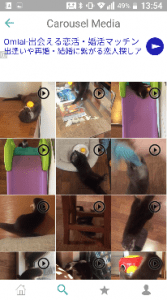
ストーリーを選択したい場合は直接タップでストーリー保存画面になりますが、投稿動画を確認したい場合は上記のような画像がたくさん出てきますので、もう一度魅力的に感じた動画を選択する必要があります。
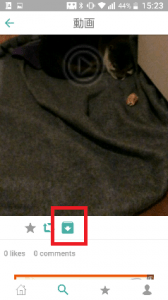
ストーリー・動画を選択したらその動画の下にリツイートボタンとお気に入りボタンがありますが、その隣にダウンロードボタンがあります。
ダウンロードボタンをタップすることで動画保存が完了です。

スマホ端末のフォトに保存したストーリー動画がちゃんと存在するか確認してください。
「はじめの一回でタップできなかった」ので、若干ダウンロードボタンが効きにくい(一回目が保存失敗することも有り)ことも考慮する必要があります。
フォルダ作成アプリ等を入れていた場合、「PhotoAround」というフォルダが作られているので、その中身を見てみてください。
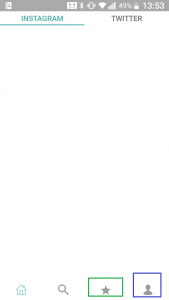
また、ホーム画面の緑枠タップで「過去にいいね」した人の投稿にリンクすることができ、青枠タップで自分のマイページ情報からユーザーを選択することもできます。
自分のフォロワー等のストーリーを保存したい場合や、視聴したいけれど足跡をつけたくない場合は、ここからリンクしてください。
【Android版】インスタのストーリーを保存する方法(Story Savar)
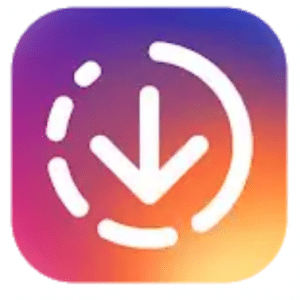
Story SavarというAndroid専用のリポストアプリもおすすめです。
Story Savarは日本のアプリではないので英語で説明文を読まないといけないのですが、それを差し引いたとしても非常に簡単にストーリーを保存することができるので、Androidの人は確認してみてはいかがでしょうか。
上記のPhotoAroundでは投稿動画も保存することができたのですが、Story Savarはストーリー専門のリポストアプリになります。
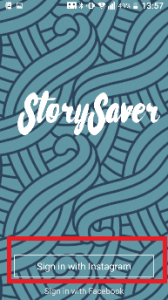
早速英語で文章が出てきましたが「Instagram」と書かれている上部分をタップしてください。
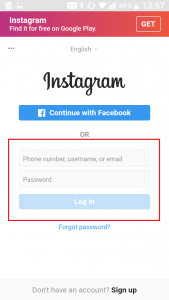
次に、赤枠部分にID(ユーザーネーム、メールアドレスでも可)、パスワードを入力して、ログインを完了させます。
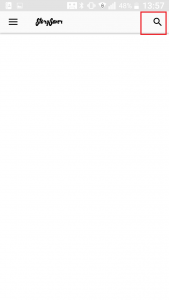
ログインしたら、右側にある虫眼鏡アイコンをタップしましょう。
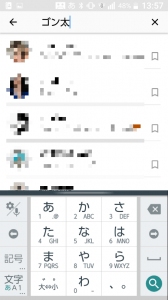
この虫眼鏡アイコンがそのまま検索ボタンになっているので、ここに検索したいワード(ユーザー名など)を入力してください。
ユーザー名を直接検索することで英語がわからなくても問題なく使用することができますよね。
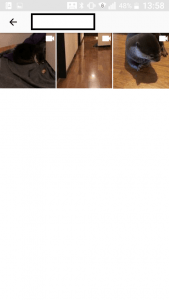
ユーザーを選択した場合、上記画像のように「その人が投稿しているストーリー」しか表示されません。
この中から、気に入っていて保存したいストーリーを選択してください。

「Repost」「Save」「Share」の3つの文字が書かれた選択式ポップアップが表示されますので、この中の「Save」を選択するだけでストーリーを保存することができるわけです。
ちなみに、下の「Share」を押せばLINEやTwitterなどにもストーリー内容をシェアすることができます(ただし、ストーリー投稿主にとってはシェアされたくない場合もあるので気を付けましょう)
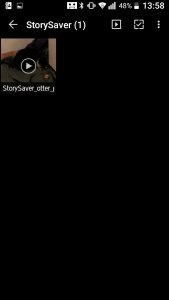
フォルダ作成アプリ等を使っている人は「Story Savar」という名前のフォルダが勝手に作られているのですが、この中に保存したストーリー動画が入っています。
Shouを使用する方法
AppStore非公認アプリ「Shou(ショウ)」を使用する方法もあります。
先程のリポストと比べると、以下のような特徴があります。
- リポストに比べて面倒
- 若干の不安要素あり
- トリミングが必要
- ただし、一度インストールしておけば色々なアプリに利用できる
簡単に言うと、「スマホの画面を録画するアプリ」で、ストーリーを録画する、という方向です。詳しくは上の記事で解説しています。
※基本的にはアプリ「リポスト」を使用して保存すれば問題ないです。
編集後記
インスタグラムのストーリーを保存する方法がいくつかあると思いますが、録画アプリなどは、音声が入ってしまったり操作が面倒だったりします。
その点リポストというアプリは、短時間でかなり簡単に保存出来ますのでかなりオススメです。是非使ってみて下さい。